بينما تتوافق مستندات Microsoft Word مع معالجات النصوص الأخرى ، فقد تحتاج إلى حفظها بصيغة JPG أو GIF. بينما لا يمكنك تصدير المستند كملف صورة ، هناك عدة طرق للقيام بذلك. جميعها مجانية ومباشرة ، لذا يمكنك استخدام أيهما أكثر ملاءمة.

اتبع هذه المقالة لمعرفة كيفية تحويل مستند Word إلى JPG أو GIF.
تحويل مستندات Word إلى صور JPG / GIF باستخدام محولات عبر الإنترنت
الميزة الرئيسية للمحولات عبر الإنترنت هي أنها سهلة الاستخدام وتعمل على كل نظام أساسي طالما أن لديك متصفحًا حديثًا. يمكنك استخدام أداة عبر الإنترنت مثل TinyWow لتحويل مستند Word أولاً إلى PDF ، ثم إلى تنسيق الصورة الذي تختاره.
كيفية إعطاء المشرف على الخلاف
- انتقل إلى TinyWow من Word إلى PDF أداة.
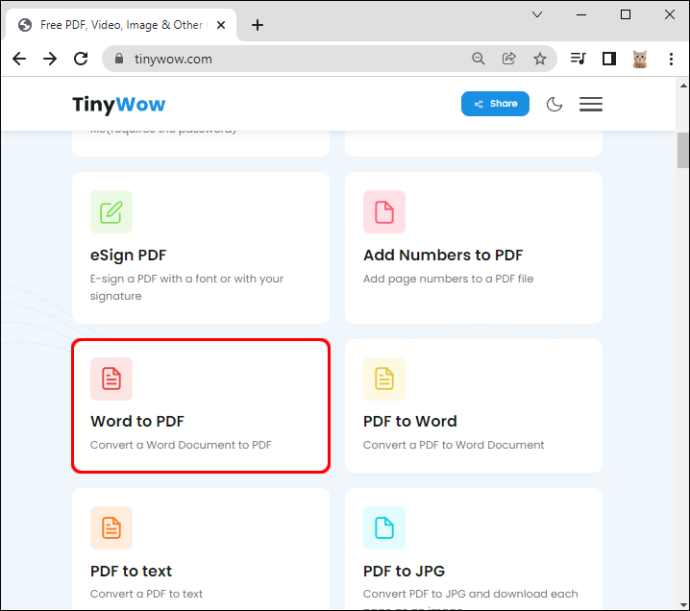
- انقر تحميل من جهاز الكمبيوتر أو الهاتف المحمول زر أو اسحب الملفات التي تريد تحويلها.
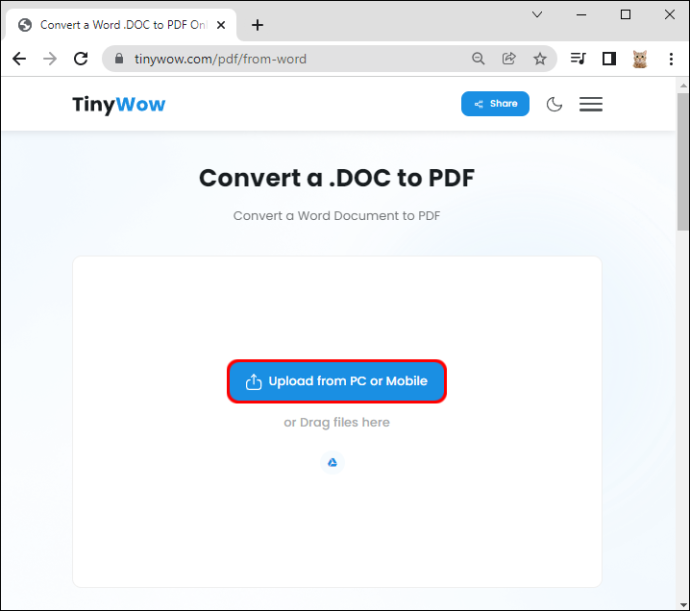
- اختر خاصتك .DOC ملف ، ثم انقر فوق يفتح .
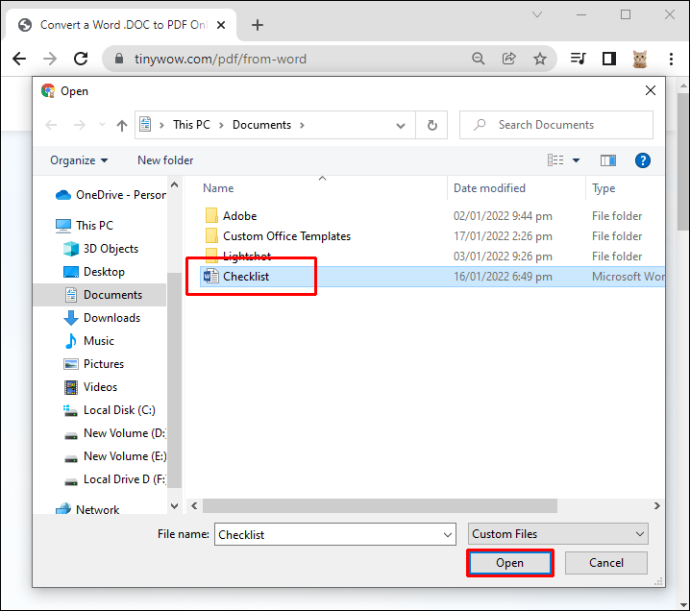
- انتظر حتى تولد. بعد إنشائه ، يمكنك تنزيل ملفك بصيغة pdf.
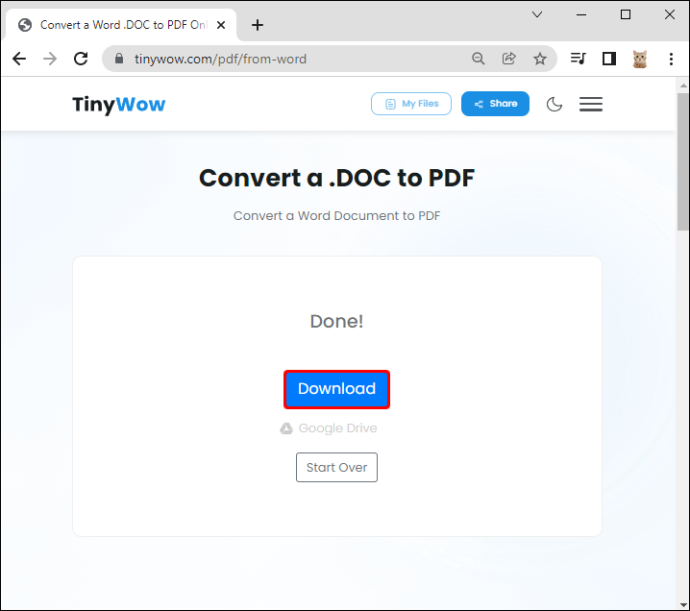
- ارجع إلى صفحة TinyWow الرئيسية.
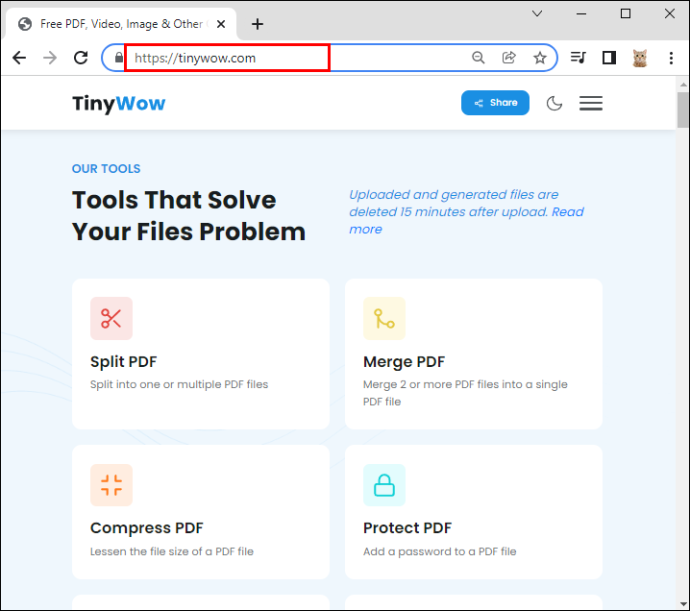
- ابحث عن ملف PDF إلى JPG خيار.
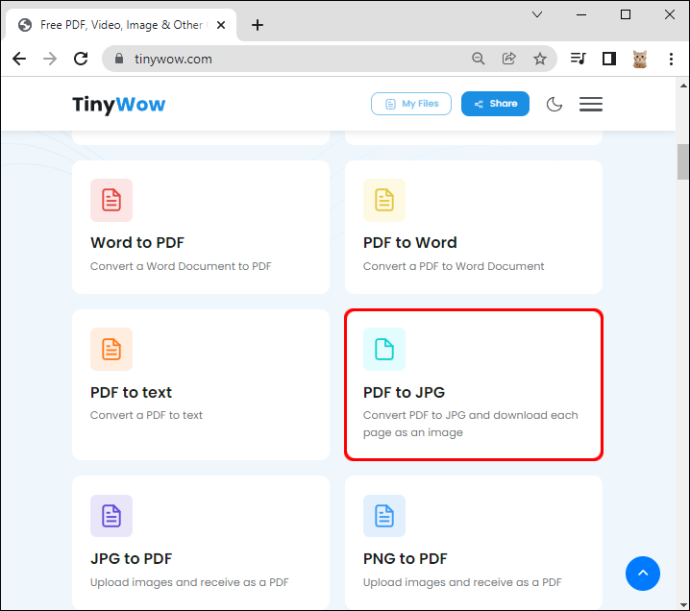
- ثم انقر فوق ملف تحميل من جهاز الكمبيوتر أو الهاتف المحمول زر.
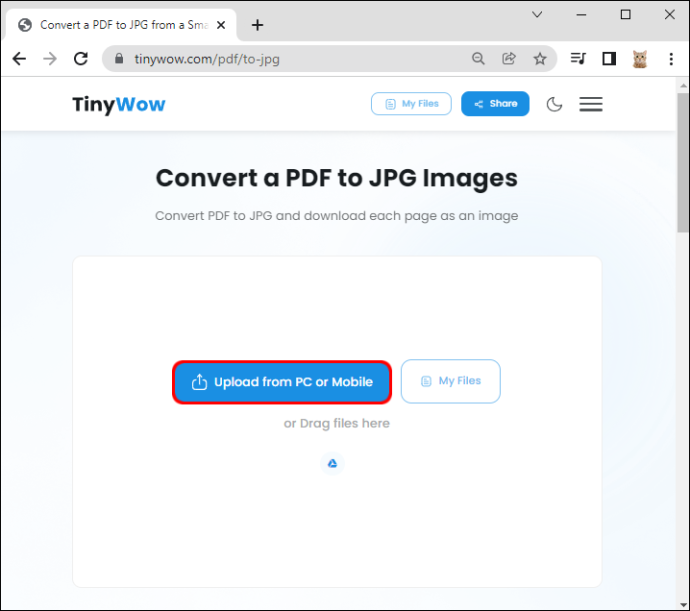
- اختر الملف المحول ، ثم انقر فوق يفتح .
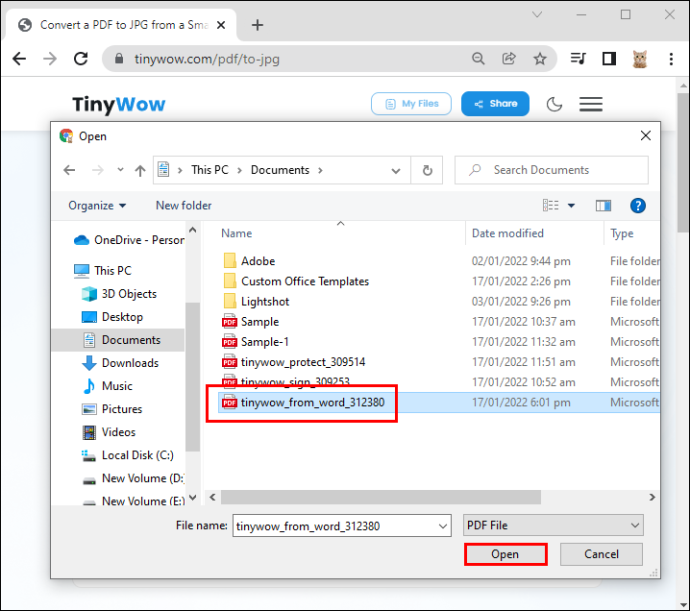
- انتظر حتى تولد. ثم ستظهر لك صورة مع زر تنزيل.
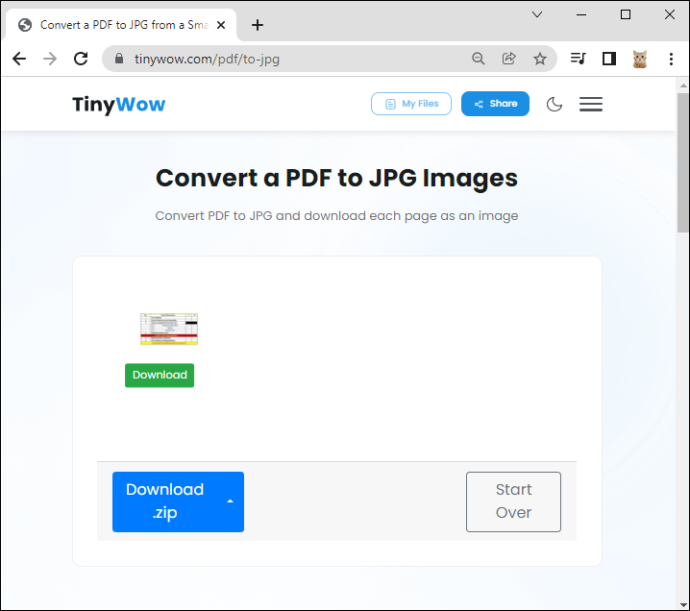
- يمكنك النقر فوق تحميل زر لحفظ إخراج JPEG الخاص بك.
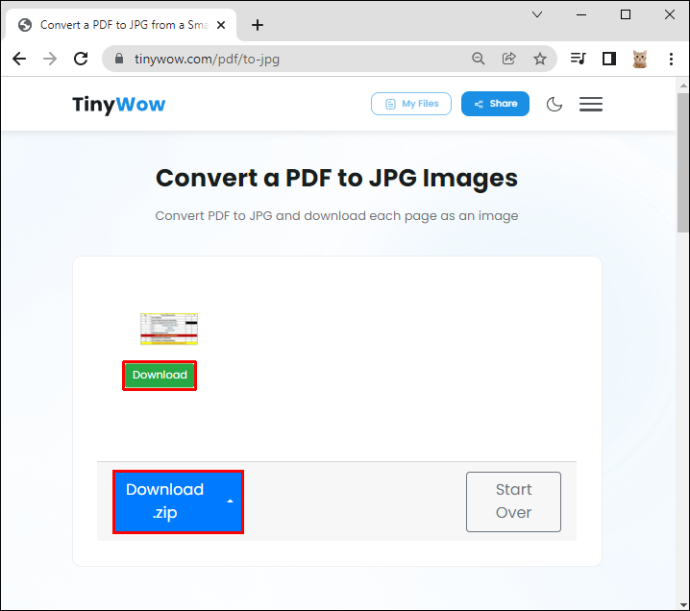
- يمكنك رؤية جميع ملفات التنزيل في مجلد التنزيلات بجهاز الكمبيوتر.
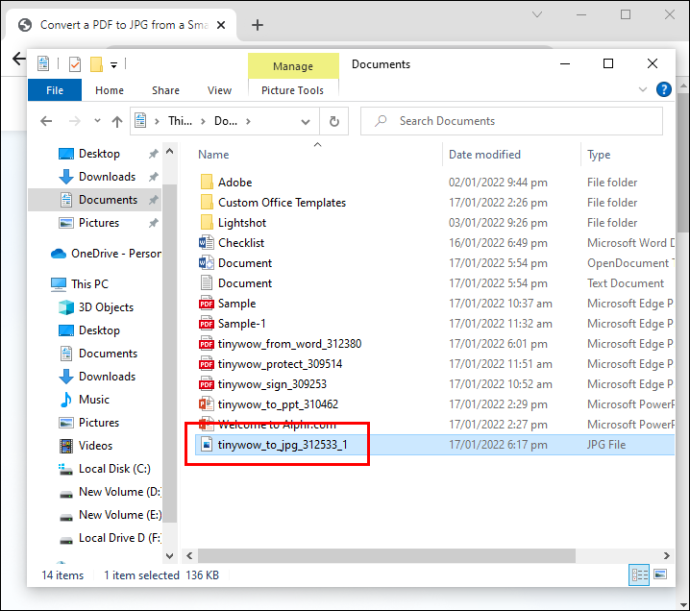
Windows: تحويل المستندات إلى صور باستخدام لصق خاص
بدءًا من Office 2007 ، أضاف Word ملف لصق خاص وظيفة ، والتي يمكنها تحويل المستندات إلى تنسيقات الصور png و jpg و gif وتنسيقات الصور الأخرى. فيما يلي الخطوات:
google play على amazon fire tv
- افتح المستند الذي تريد حفظه باسم JPG أو GIF .
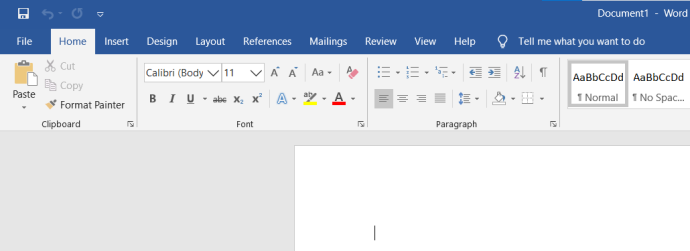
- لتحديد المحتوى بالكامل ، اضغط على السيطرة + أ في Windows (أو القيادة + أ على جهاز Mac).
بالتناوب ، انتقل إلى يحرر القائمة واختيار اختر الكل . اعلم أن هذه الطريقة ستحفظ صفحة واحدة فقط. ستحتاج إلى اتباع هذه الخطوات لكل صفحة على حدة.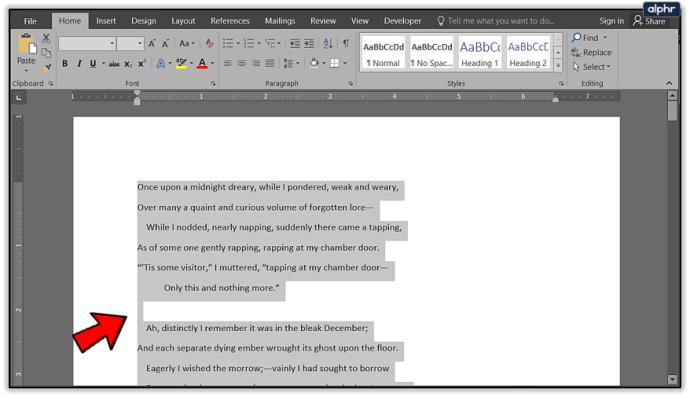
- انسخ اختيارك. على استخدام جهاز الكمبيوتر Ctrl + C (أو القيادة + ج على جهاز Mac). يمكنك أيضًا النقر بزر الماوس الأيمن فوق المحتوى المحدد والاختيار ينسخ .
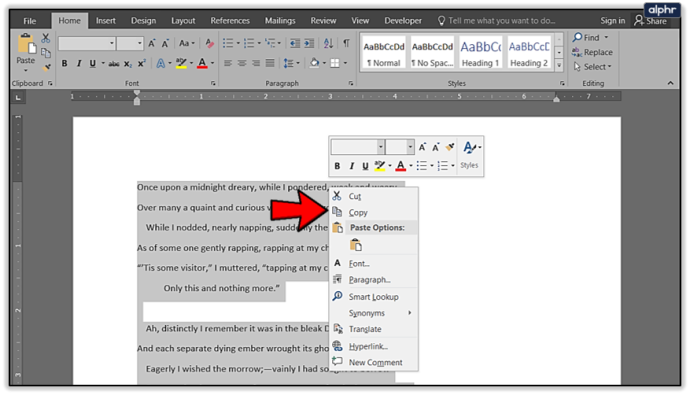
- افتح مستندًا جديدًا وحدد لصق خاص من معجون قائمة طعام؛ يمكنك أيضا العثور على لصق خاص في ال يحرر قائمة طعام.
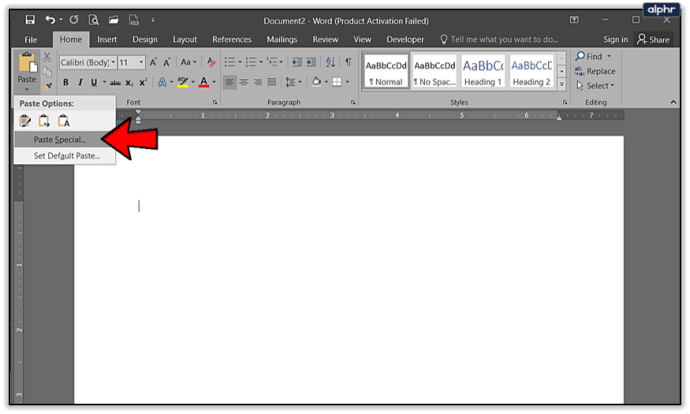
- يختار صورة (ملف تعريف محسن) وانقر فوق موافق ؛ سيتم لصق صورة الصفحة الفردية التي حددتها في المستند.
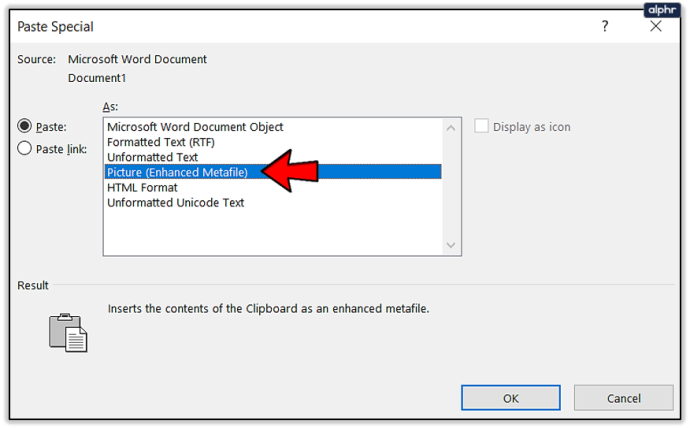
- انقر بزر الماوس الأيمن على المحتوى واختر حفظ كصورة. حدد تنسيق الصورة المطلوب ، بما في ذلك JPG و GIF و بي إن جي ، وعدد قليل من الآخرين. يجب أن تبدو النتيجة النهائية مثل هذا المقطع من 'الغراب' لإدغار آلان بو.
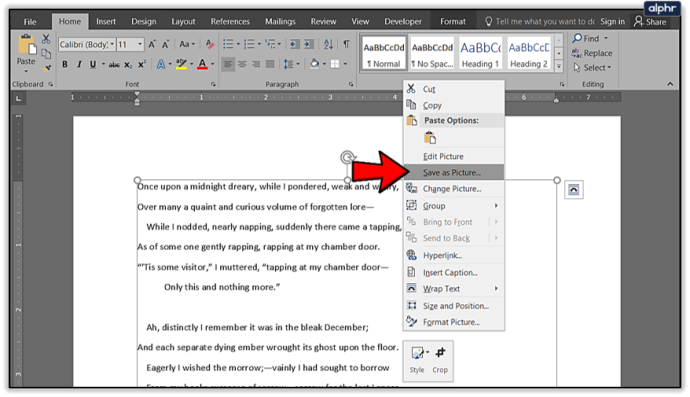
إذا حصلت على صورة بخلفية سوداء ، يمكنك تجربة هذه الحلول:
- احفظ الصورة مرة أخرى ، لكن هذه المرة باستخدام تنسيق آخر.
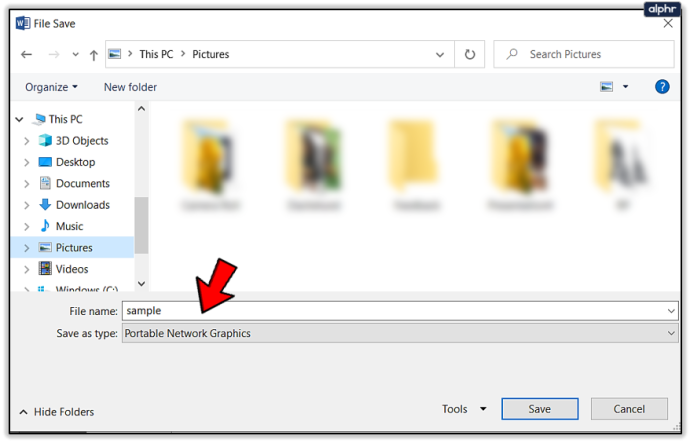
- إذا كانت لديك شاشات عرض ثانوية ، فقم بتعطيلها قبل تحويل المستندات.
Windows: استخدام برامج عرض / برامج تحرير الصور
يمكنك استخدام Microsoft Paint أو غيرها من برامج عرض ومحرري الصور لحفظ مستندات Word بتنسيق JPG أو GIF.
- افتح المستند الذي ترغب في تحويله.
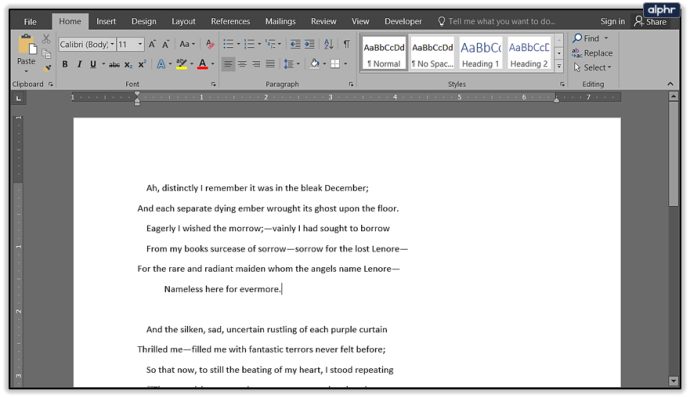
- استخدم ال نظام التشغيل Windows + Shift + S أمر لوحة المفاتيح لالتقاط جزء من المستند الذي ترغب في تحويله. أو ... باستخدام أداة التكبير / التصغير ، حدد حجم المستند بحيث يظهر بالكامل على الشاشة.
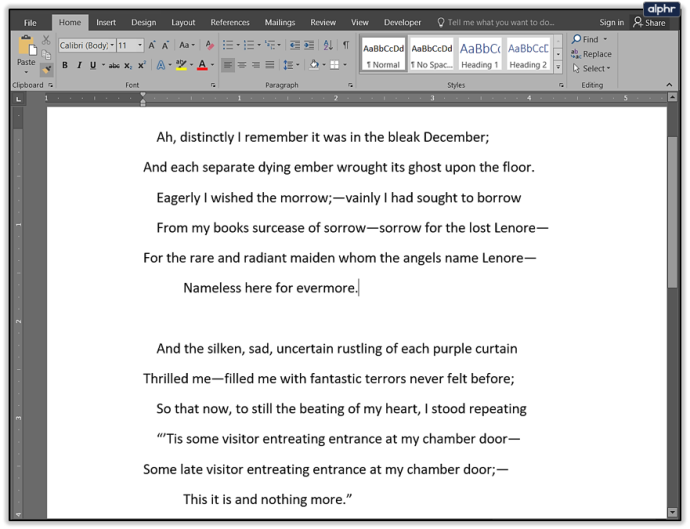
يضعط شاشة الطباعة.
- الآن ، افتح Microsoft Paint أو تطبيق مشابه ، مثل ايرفانفيو أو عارض الصور FastStone .
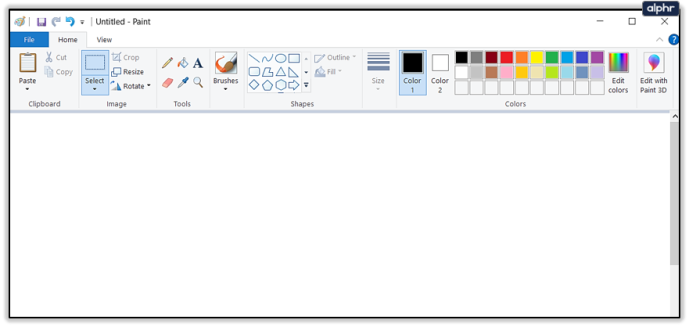
- يضعط السيطرة + V. ، وستظهر الصورة المنسوخة على الشاشة.
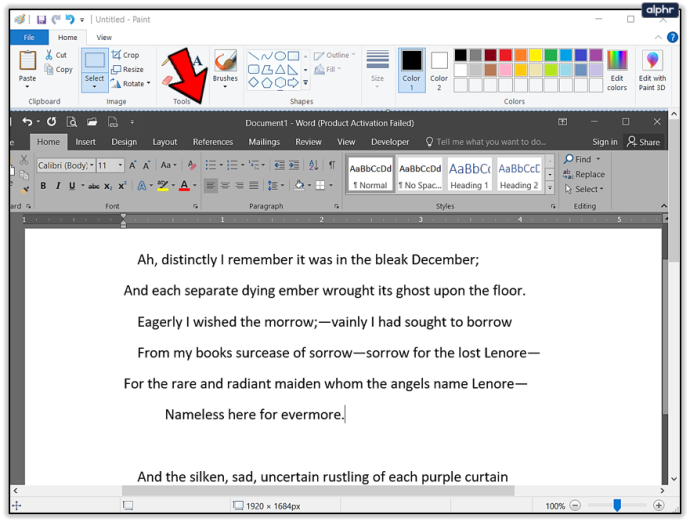
- استخدم أداة الاقتصاص لإزالة الأجزاء غير المرغوب فيها من لقطة الشاشة.
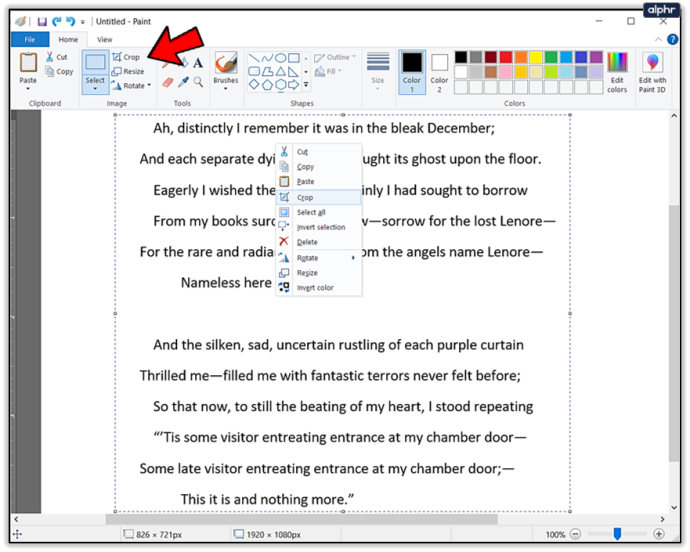
- انقر فوق حفظ باسم وقم بتسمية ملفك.
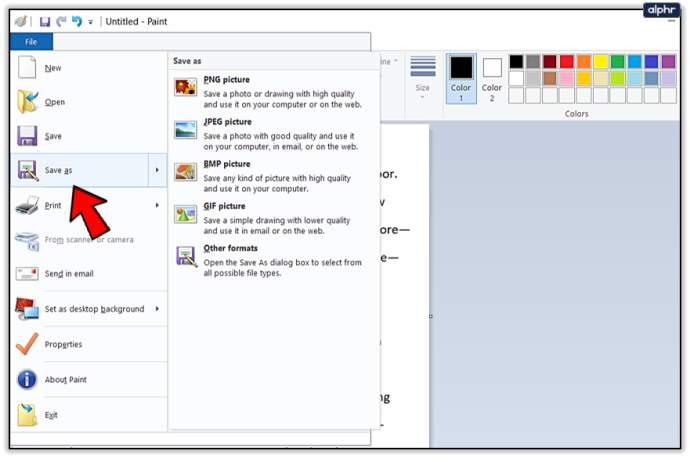
- يختار JPG أو GIF كتنسيق.
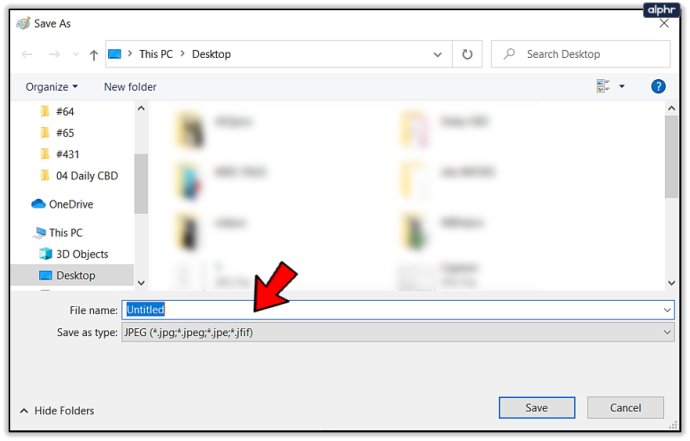
نظاما التشغيل Windows و Mac: تحويل مستندات Word إلى ملفات PDF
تسمح لك أحدث إصدارات Microsoft Word بحفظ مستنداتك كملفات PDF ، والتي يسهل تحويلها إلى ملفات صور.
غير قادر على النقر فوق قائمة ابدأ windows 10
Word to PDF Document Conversion on Windows
- افتح المستند الذي ترغب في تحويله إلى jpg.
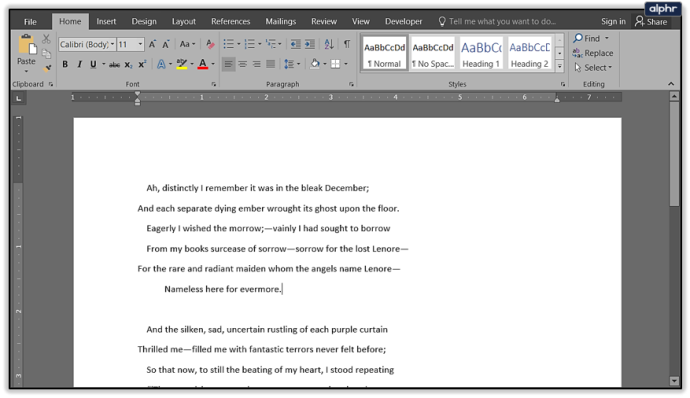
- انقر فوق ملف> حفظ باسم وحفظها باسم بي دي إف .
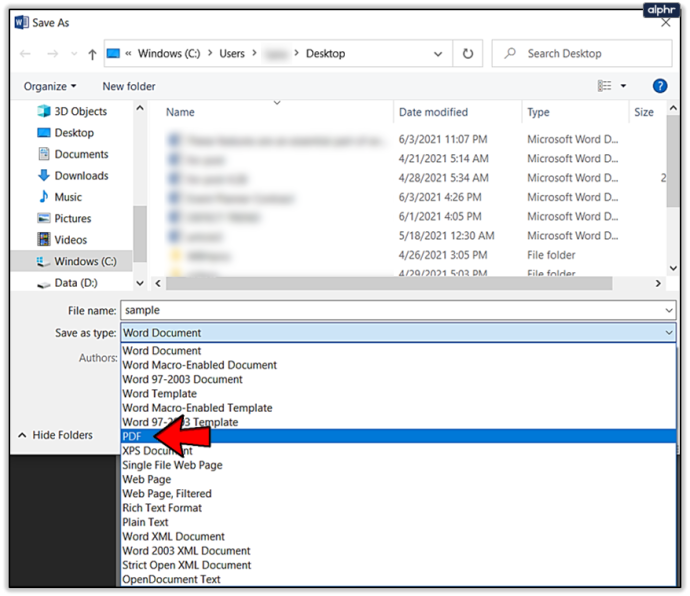
- افتح متجر Microsoft وقم بتنزيل ملف من تطبيق PDF إلى JPEG .
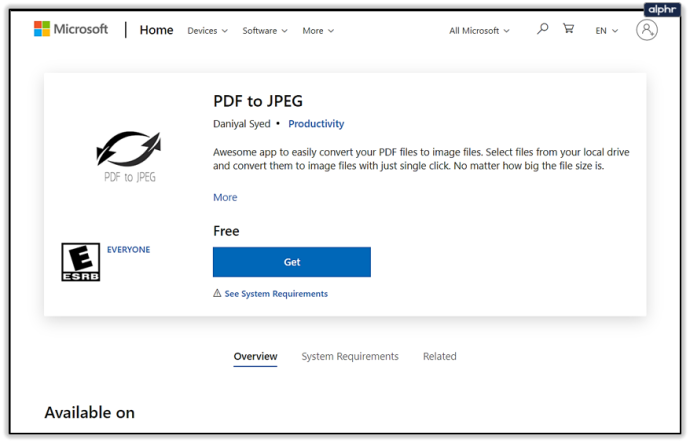
- افتح البرنامج وانقر فوق حدد ملف .
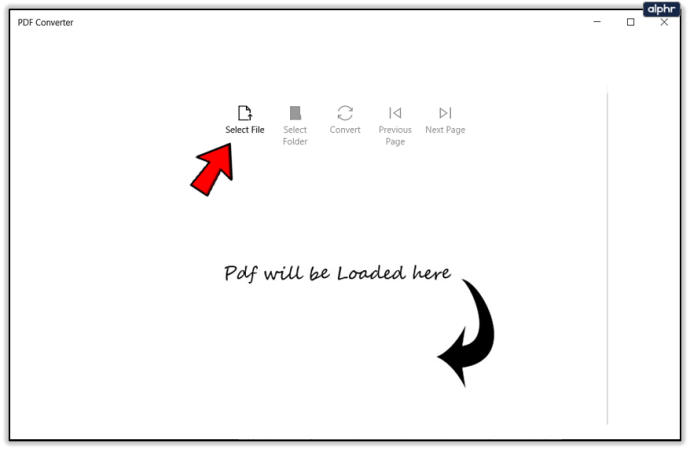
- ابحث عن ملف PDF الخاص بك وحدده.
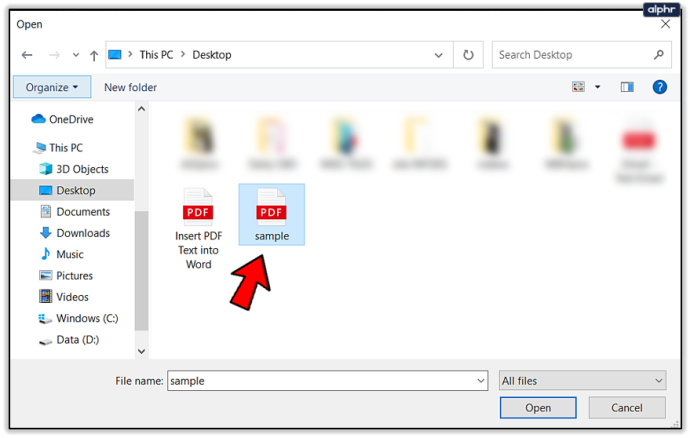
- حدد مكان تخزين الملف الجديد.
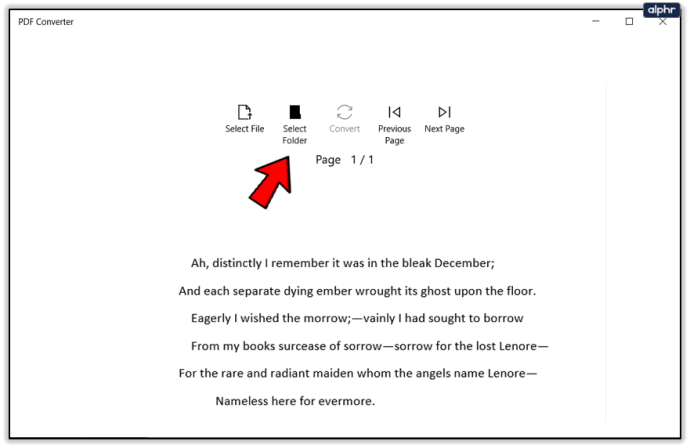
- انقر فوق يتحول .
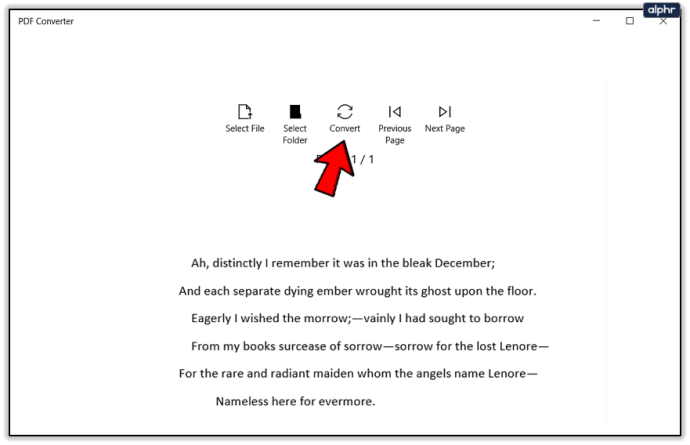
لاحظ أن تطبيق PDF إلى JPEG سيحول صفحات متعددة ، والتي من المفترض أن تعمل بشكل أفضل إذا كنت بحاجة إلى تحويل مستند طويل إلى صور. القيد هو أنه لا يوجد دعم للحفظ إلى GIF أو تنسيقات الصور الأخرى. أيضًا ، لا يمكنك ضبط جودة الصور.
تحويل مستند Word إلى PDF على جهاز Mac

- افتح المستند الذي ترغب في تحويله إلى jpg أو gif.

- اذهب إلى ملف> حفظ باسم وحفظها بصيغة PDF في Word. اخرج من التطبيق.
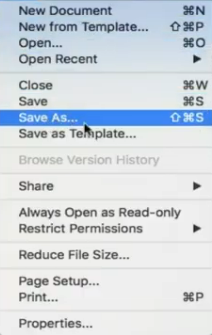
- انقر فوق ملف PDF.
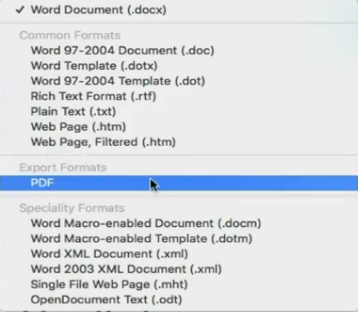
- الآن ، حدد افتح باستخدام> معاينة .
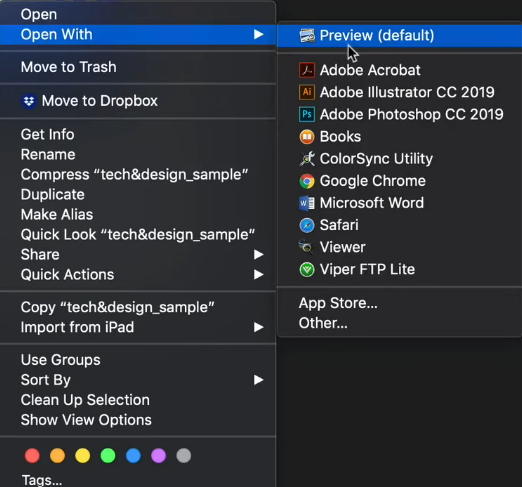
- انقر ملف> تصدير من القائمة المنسدلة.
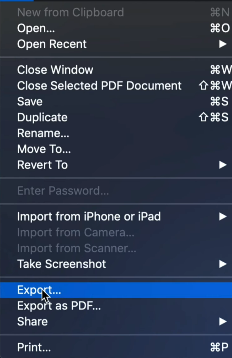
- انقر فوق التنسيق وحدد حفظ المستند كملف JPEG.
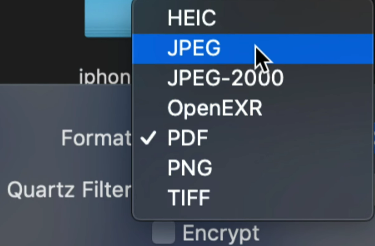
- استخدم شريط التمرير لاختيار جودة JPEG.
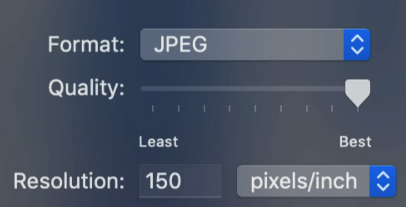
- انقر يحفظ لتأكيد التحويل.
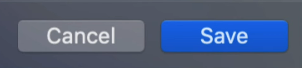
تحويل مستندات Word إلى صور كما تفضل
كل واحد من الأساليب الموصوفة له مزايا وعيوب. إذا كنت بحاجة إلى تحويل صفحة واحدة إلى JPG أو GIF ، باستخدام شاشة الطباعة و Microsoft Paint أو لصق خاص هي أسرع طريقة للقيام بذلك.
ومع ذلك ، إذا كنت تعمل مع صفحات متعددة ، فهناك حلول أفضل. نوصي بحفظ المستندات بتنسيق PDF قبل تحويلها باستخدام تطبيق تابع لجهة خارجية على Windows أو أداة Preview. بدلاً من ذلك ، يمكنك اللجوء إلى المحولات عبر الإنترنت.
أي من طرق التحويل التالية تناسب احتياجاتك على أفضل وجه؟ كم مرة تحتاج إلى تحويل مستندات Word إلى صور؟ مشاركة أفكارك في التعليقات.









